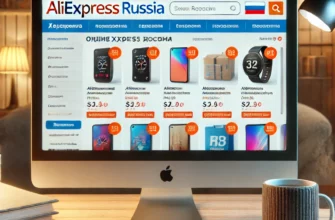В современном цифровом мире защита личной информации становится всё более актуальной задачей. Мессенджеры, такие как WhatsApp, содержат огромное количество конфиденциальной информации: переписку, фото, видео, документы. Несмотря на высокую степень шифрования сообщений, иногда требуется дополнительный уровень безопасности — например, установка пароля на приложение. В этом материале мы рассмотрим, как поставить WhatsApp под пароль на iPhone, какие существуют методы защиты, а также дополнительные рекомендации для максимальной безопасности.
- Почему стоит поставить пароль на WhatsApp?
- Способы поставить пароль на WhatsApp на iPhone
- Встроенная защита WhatsApp через Face ID или Touch ID
- Использование функции «Экранное время»
- Сторонние решения: ограничения iOS
- Дополнительные рекомендации по защите WhatsApp
- Включить двухэтапную проверку
- Регулярно обновлять WhatsApp и iOS
- Не оставлять устройство без присмотра
- Использовать надёжный пароль на iPhone
- Что делать, если вы забыли пароль или PIN-код WhatsApp?
- Часто задаваемые вопросы (FAQ)
- Можно ли поставить отдельный пароль только на WhatsApp без Face ID/Touch ID?
- Можно ли скрыть WhatsApp полностью с экрана?
- А что насчёт специальных приложений-блокировщиков из App Store?
- Заключение
Почему стоит поставить пароль на WhatsApp?
Перед тем как перейти к инструкциям, стоит понимать, зачем вообще ограничивать доступ к мессенджеру:
- Защита личной информации. Даже если ваш iPhone попадёт в чужие руки, переписка останется недоступной.
- Контроль доступа. Иногда телефон может быть доступен коллегам, друзьям или членам семьи. Защита WhatsApp паролем предотвратит случайный просмотр сообщений.
- Увеличение уровня безопасности. Многоуровневая аутентификация всегда надёжнее простой блокировки экрана.
Теперь перейдем к практическим способам реализации этой задачи.
Способы поставить пароль на WhatsApp на iPhone
На устройствах Apple предусмотрено несколько официальных и альтернативных методов ограничения доступа к приложениям, в том числе к WhatsApp.
Встроенная защита WhatsApp через Face ID или Touch ID
Компания WhatsApp добавила в своё приложение функцию блокировки через биометрические данные. Это самый удобный и надёжный способ поставить «пароль» на WhatsApp без сторонних программ.
Как включить защиту Face ID или Touch ID:
- Откройте приложение WhatsApp на вашем iPhone.
- Перейдите в Настройки (иконка шестерёнки в нижнем правом углу).
- Выберите раздел Конфиденциальность.
- Прокрутите вниз и выберите Блокировка экрана.
- Активируйте функцию Требовать Face ID или Требовать Touch ID в зависимости от модели вашего устройства.
Дополнительно можно настроить задержку блокировки:
- Сразу после выхода.
- Через 1, 15 или 60 минут.
Таким образом, каждый раз при попытке открыть WhatsApp потребуется пройти проверку по лицу или отпечатку пальца.
Использование функции «Экранное время»
Если встроенная защита WhatsApp вас не устраивает или вы хотите дополнительно установить пароль, можно воспользоваться функцией Экранное время.
Настройка блокировки через «Экранное время»:
- Откройте Настройки на iPhone.
- Перейдите в Экранное время.
- Если функция выключена, включите её и установите пароль Экранного времени.
- Откройте раздел Ограничения по приложениям.
- Нажмите Добавить ограничение.
- Выберите категорию Социальные сети или конкретно WhatsApp из списка приложений.
- Установите ограничение по времени, например, 1 минута в день.
- После превышения лимита, доступ к приложению будет заблокирован и требовать пароль Экранного времени.
Этот способ удобен тем, что он работает даже для отдельных приложений, но требует некоторых дополнительных настроек.
Сторонние решения: ограничения iOS
Из-за политики безопасности Apple установка сторонних приложений для блокировки доступа к отдельным приложениям невозможна без взлома системы (джейлбрейка). Так как джейлбрейк лишает гарантийной поддержки и снижает безопасность устройства, использование его для установки пароля на WhatsApp категорически не рекомендуется.
Однако важно знать: без джейлбрейка полноценная сторонняя блокировка невозможна. Все разрешённые методы уже встроены в функционал iPhone.
Дополнительные рекомендации по защите WhatsApp
Одного пароля недостаточно для полной защиты личной информации. Чтобы повысить безопасность WhatsApp на iPhone, рекомендуется:
Включить двухэтапную проверку
WhatsApp предлагает встроенную двухэтапную аутентификацию. Это дополнительный PIN-код, который потребуется при повторной активации аккаунта.
Как включить:
- Откройте WhatsApp → Настройки → Аккаунт → Двухэтапная проверка.
- Нажмите Включить и задайте шестизначный PIN-код.
Также можно указать адрес электронной почты для сброса PIN-кода в случае его утери.
Регулярно обновлять WhatsApp и iOS
Обновления содержат исправления уязвимостей. Своевременное обновление как приложения WhatsApp, так и системы iOS помогает защищать данные.
Проверьте наличие обновлений:
- Настройки iPhone → Основные → Обновление ПО.
- В App Store откройте вкладку Обновления и найдите WhatsApp.
Не оставлять устройство без присмотра
Даже если iPhone защищён Face ID или паролем, лучшей практикой остаётся минимизация рисков доступа к устройству посторонними.
Использовать надёжный пароль на iPhone
Защита устройства надёжным шестизначным кодом (или паролем из букв и цифр) значительно повышает уровень безопасности, особенно в случае потери или кражи телефона.
Изменить пароль можно:
- Настройки → Face ID и код-пароль → Изменить код-пароль.
Рекомендуется использовать сложный код, а не только стандартный шестизначный.
Что делать, если вы забыли пароль или PIN-код WhatsApp?
Если вы включили двухэтапную проверку и забыли PIN-код, восстановление возможно через указанный вами адрес электронной почты. В противном случае придётся ждать 7 дней с момента последнего использования WhatsApp, чтобы сбросить PIN-код.
Крайне важно указывать правильную почту при настройке двухэтапной проверки.
Часто задаваемые вопросы (FAQ)
Можно ли поставить отдельный пароль только на WhatsApp без Face ID/Touch ID?
На данный момент на iPhone единственный нативный способ — это использование Face ID или Touch ID через встроенные настройки приложения. Отдельный цифровой пароль без биометрии можно настроить только через двухэтапную проверку внутри WhatsApp.
Можно ли скрыть WhatsApp полностью с экрана?
На iOS 14 и выше можно убрать приложение с главного экрана и оставить его только в библиотеке приложений:
- Нажмите и удерживайте иконку WhatsApp → Удалить с экрана домой.
Также можно спрятать уведомления WhatsApp, чтобы они не отображались на экране блокировки.
А что насчёт специальных приложений-блокировщиков из App Store?
Из-за ограничений iOS сторонние приложения не имеют права контролировать запуск других приложений. Поэтому все программы, обещающие «поставить пароль на любое приложение», в лучшем случае предоставляют инструкции по использованию Экранного времени.
Будьте внимательны: приложения, требующие доступа к данным устройства, могут быть небезопасными.
Заключение
Защита мессенджеров на iPhone — важный аспект информационной безопасности в современном мире. Несмотря на некоторые ограничения системы iOS, установить пароль на WhatsApp вполне реально с помощью встроенных средств, таких как Face ID, Touch ID и функция Экранного времени. Кроме того, рекомендуется активировать двухэтапную проверку для дополнительной защиты аккаунта.
Следуя приведённым в статье рекомендациям, вы сможете надёжно обезопасить свои личные переписки от посторонних глаз и быть уверенными в сохранности своей информации. Не забывайте, что безопасность начинается с внимательности: обновляйте систему, проверяйте настройки конфиденциальности и всегда контролируйте доступ к вашему устройству.
Если хотите, я могу ещё дополнительно сгенерировать изображение к статье, как обычно, без надписей — просто скажите! 🚀